-
大番茄一键重装系统,小编告诉你大番茄怎么一键重装系统
- 2018-01-23 10:46:26 来源:windows10系统之家 作者:爱win10
可能是很多的用户都不知道大番茄一键重装系统软件,其实它操作电脑重装系统更精确,重装耗时更短,格式化重装,释放硬盘空间,杜绝磁盘碎片,系统运行快速流,方便电脑小白来使用。下面,小编就来跟大家介绍大番茄一键重装系统的操作方法了。
按照传统方法重装系统,需要对BIOS进行设置,使用光盘、U盘等工具,十分麻烦,一款支持在线重装系统的软件,只要电脑能正常运行并且有网络连接,不需要电脑基础,无需任何技术就可以完成系统的重装,为此,小编就给大家准备了大番茄一键重装系统的方法了。
大番茄一键重装系统
在网上搜索“番茄一键重装系统”点击下载软件。
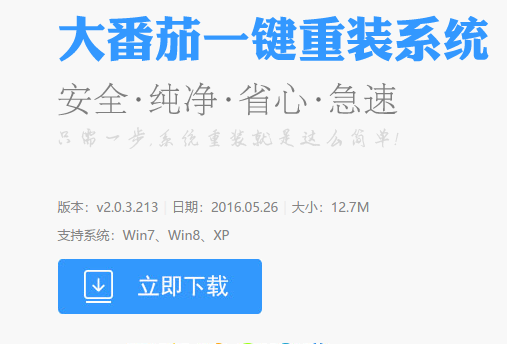
一键重装系统软件图解1
并正常打开,点击软件首界面的“立刻重装系统”按钮进入检测页面,完成后点击“下一步”。
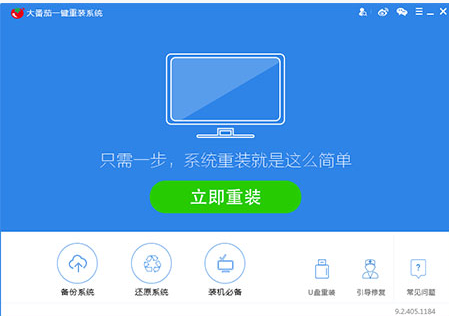
重装系统系统软件图解2
软件自动检测电脑软硬件环境以及电脑网络连通状态,完成后点击“下一步”按钮 。
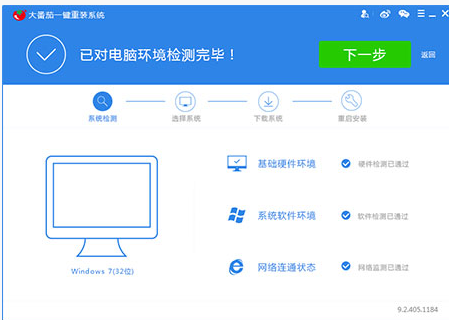
一键重装系统软件图解3
选中要备份的内容,点击”备份“按钮,大番茄会自动将文件备份到选中的目录下,备份完毕后点击“下一步”。
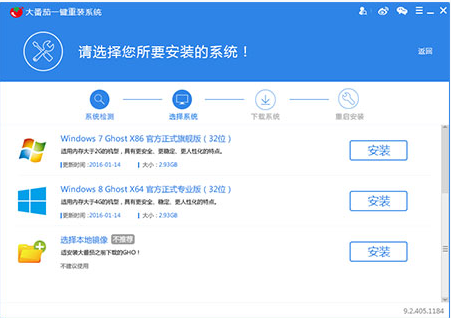
重装系统系统软件图解4
根据电脑配置选择要安装的系统,点击“安装”按钮,程序会自动进入“下载文件”页面。
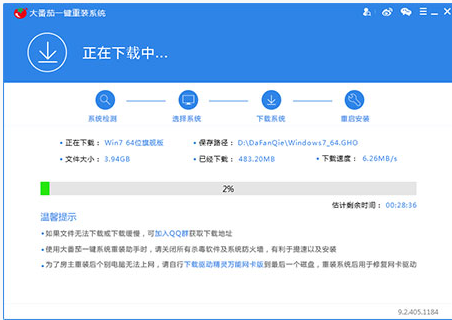
一键重装系统系统软件图解5
点击“取消”按钮取消安装或者点击“立即重启”按钮,电脑会自动重启并开始安装新系统。
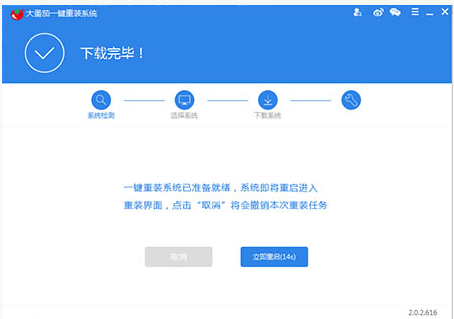
大番茄系统软件图解6
系统安装成功

一键重装系统软件图解7
关于大番茄一键重装系统的操作,小编就跟大伙讲到这里了。
猜您喜欢
- 一键重装系统Ghost win7旗舰版64位图..2017-05-12
- 笔记本重新装系统怎么装2023-03-13
- u盘重装系统win10步骤和详细教程..2022-04-08
- 最新电脑系统重装方法2017-05-31
- 小白一键重装系统,小编告诉你小白怎么..2018-06-04
- 电脑系统重装步骤图解分享..2022-12-19
相关推荐
- Kingroot一键root怎么用,小编告诉你如.. 2017-12-05
- 怎么重装电脑系统 2020-07-19
- 电脑系统如何重装win11 2022-12-16
- 紫光一键重装系统,小编告诉你一键重装.. 2017-11-23
- 电脑系统怎么重装教程 2023-02-14
- 小编告诉你笔记本如何一键重装系统.. 2017-08-11





 魔法猪一健重装系统win10
魔法猪一健重装系统win10
 装机吧重装系统win10
装机吧重装系统win10
 系统之家一键重装
系统之家一键重装
 小白重装win10
小白重装win10
 最新纯净带office2003 GHOST XP SP3 2013.03
最新纯净带office2003 GHOST XP SP3 2013.03 雨林木风Win8 64位专业版系统下载 v1907
雨林木风Win8 64位专业版系统下载 v1907 qq超市保姆1.4.6去广告绿色版(QQ游戏必备神器)
qq超市保姆1.4.6去广告绿色版(QQ游戏必备神器) 系统XP界面修改工具 V1.0.0.3中文绿色版(Windows界面修改)
系统XP界面修改工具 V1.0.0.3中文绿色版(Windows界面修改) 搜霸极速浏览器 v2.0官方版
搜霸极速浏览器 v2.0官方版 萝卜家园win10系统下载64位专业版v201801
萝卜家园win10系统下载64位专业版v201801 微软Windows8
微软Windows8 萝卜家园Ghos
萝卜家园Ghos 最新2014深度
最新2014深度 驱动精灵2012
驱动精灵2012 雨林木风Ghos
雨林木风Ghos 深度技术ghos
深度技术ghos 柠檬浏览器 v
柠檬浏览器 v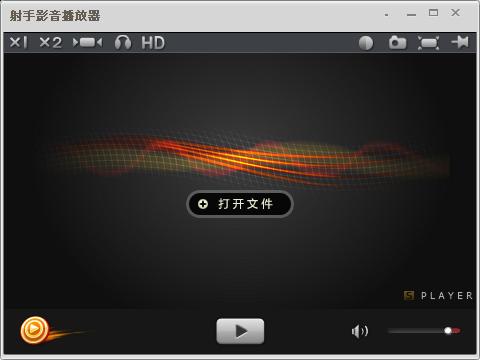 射手播放器3.
射手播放器3. 百度浏览器 v
百度浏览器 v 系统之家U盘
系统之家U盘 ToDoList V6.
ToDoList V6. 来点团浏览器
来点团浏览器 粤公网安备 44130202001061号
粤公网安备 44130202001061号